Užívateľská príručka Pages pre iPad
- Vitajte
- Čo je nové v Pages 13.2
-
- Úvod do Pages
- Spracovanie textu alebo rozloženie strany?
- Úvod do obrázkov, grafov a iných objektov
- Vyhľadanie dokumentu
- Otvorenie dokumentu
- Uloženie a pomenovanie dokumentu
- Tlač dokumentu alebo obálky
- Kopírovanie textu a objektov medzi apkami
- Základné gestá dotykovej obrazovky
- Používanie Apple Pencilu s apkou Pages
- Prispôsobenie panela s nástrojmi
- Copyright

Pridanie dátumu a času v Pages na iPade
V dokumente určenom na spracovanie textu môžete pridať dátum a čas do hlavičky, päty alebo na akékoľvek iné miesto na strane. V dokumente s rozložením strany môžete pridať dátum a čas do hlavičky, päty, textového poľa, tvaru alebo tabuľky.
Dvojitým klepnutím na stranu umiestnite kurzor na miesto, kam chcete pridať dátum a čas.
Ak ho chcete pridať do hlavičky alebo päty, klepnite na
 (alebo na
(alebo na  , pokiaľ máte Pages v zobrazení Split View), klepnite na Možnosti dokumentu, klepnite na Nastavenie dokumentu, klepnite na Ďalšie možnosti a potom klepnite na niektoré z troch textových polí (ako hlavičku alebo pätu môžete použiť ľubovoľnú kombináciu týchto polí). Ak chcete zistiť viac o hlavičkách a pätách, prečítajte si tému Pridanie a odstránenie hlavičiek a piat.
, pokiaľ máte Pages v zobrazení Split View), klepnite na Možnosti dokumentu, klepnite na Nastavenie dokumentu, klepnite na Ďalšie možnosti a potom klepnite na niektoré z troch textových polí (ako hlavičku alebo pätu môžete použiť ľubovoľnú kombináciu týchto polí). Ak chcete zistiť viac o hlavičkách a pätách, prečítajte si tému Pridanie a odstránenie hlavičiek a piat.Klepnite na
 nad klávesnicou a potom na Dátum a čas.
nad klávesnicou a potom na Dátum a čas.Klepnutím na vložený dátum a čas môžete:
Meniť formát dátumu a času: Klepnite na Formát a vyberte, ako sa má zobrazovať dátum a čas v poli.
Meniť dátum a čas: Klepnite na ovládacie prvky vedľa položky Dátum a vyberte hodnoty dátumu a času, ktoré sa majú zobrazovať v poli.
Poznámka: Vybraný dátum a čas sa bude predvolene zobrazovať iba vo zvolenom poli. Ak chcete zmeniť hodnotu dátumu a času vo všetkých poliach vo svojom dokumente, klepnite na Aktualizovať všetky polia.
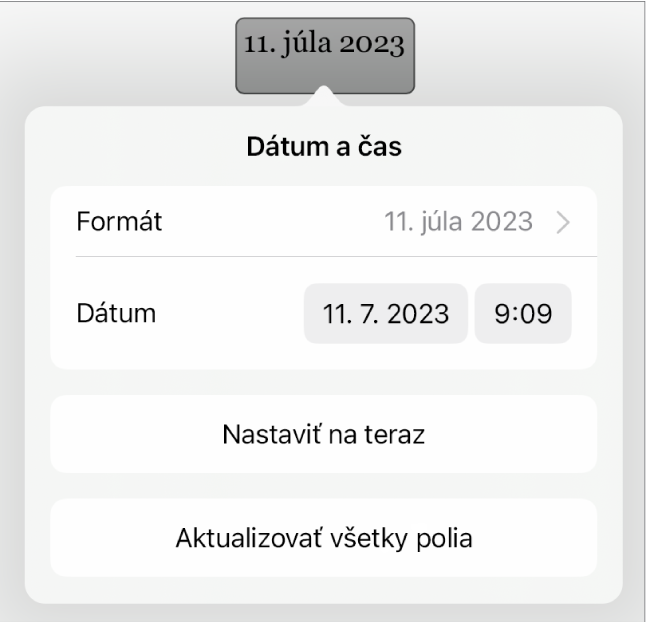
Ak budete chcieť neskôr zmeniť dátum, čas alebo formát, opäť klepnite na dátum a čas v dokumente.